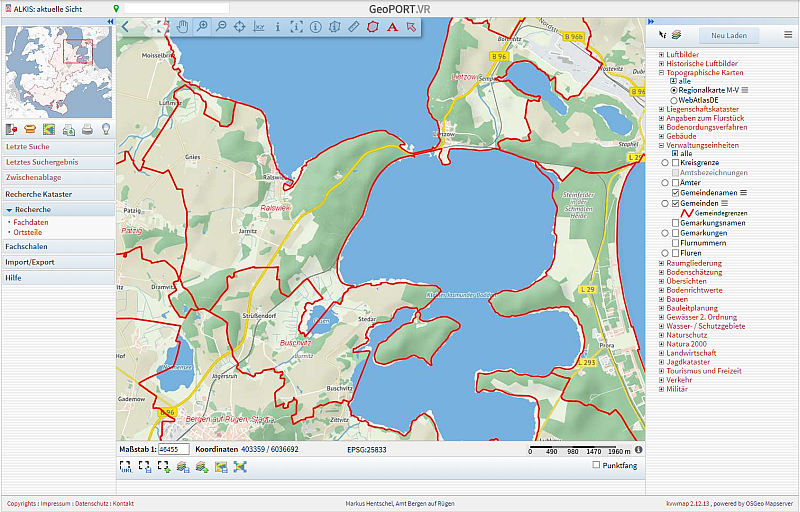Einstieg
- Der Link GeoPort.VR (ganz oben rechts) führt Sie jederzeit wieder zurück zur Hauptseite des Geoportals. Der Link Abmelden (ganz oben links) führt Sie wieder zurück zur Benutzeranmeldung. Es ist allerdings nicht nötig, dass Sie sich explizit abmelden. Sie sind auch abgemeldet, sobald Sie den Browser beendet haben.
- Auf der linken Seite finden Sie Menüs, die Ihnen bestimmte Operationen ermöglichen, z.B. die Suche nach Flurstücken. Außerdem finden Sie links die Übersichtskarte. Hier wird Ihnen angezeigt, wo im Landkreis der Kartenausschnitt sich befindet, den Sie sich gerade anzeigen lassen. Sie können auch auf diese Übersichtskarte klicken, um Ihr Kartenfenster zu verschieben. Übrigens: Sie können die Menüleiste auch ganz wegblenden, wenn Sie mal mehr Platz für die Karte benötigen.
- In der Mitte sehen Sie das Kartenfenster. Es wird mit jedem Aufruf nach Ihren Maßgaben neu generiert. Wenn Sie also die Themenauswahl verändern, wenn Sie rein- oder rauszoomen oder wenn Sie z.B. eine Recherche durchführen, dann wird sich jeweils der Karteninhalt ändern. Das betrifft nicht nur den thematischen, sondern auch den kartographischen Inhalt. Übrigens: Rein- oder rauszoomen geht auch mit dem Maus-Scrollrad, wenn der Mauscursor sich in der Karte befindet.
- Oben links in das Kartenfenster integriert finden Sie die Werkzeuge zum Navigieren und Abfragen.
- Auf der rechten Seite finden Sie die Themenauswahl. Diese Auswahl ist gleichzeitig die Legende zu Ihrem Kartenausschnitt. Übrigens: Sie können die Themenauswahl auch ganz wegblenden, wenn Sie mal mehr Platz für die Karte benötigen.
- Unter dem Kartenfenster wird Ihnen der aktuelle Maßstab des Kartenfensters angezeigt. Sie können den Maßstab beliebig ändern. Beachten Sie, dass sich der Inhalt Ihres Kartenfensters maßstabsabhängig ändert. Rechts unter der Karte (Größe anpassen) können Sie auch die optimale Größe des Kartenfensters für Ihren Bildschirm einstellen.
Antwortzeitverhalten

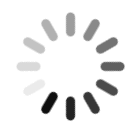 GeoPort.VR ist webbasiert. Die Anwendung läuft auf einem Server. D.h. dass jeder Klick von Ihnen eine entsprechende Aktion auf dem Server auslöst. Unter Umständen kann es einige Sekunden dauern, bis das Bild auf Ihrem Bildschirm neu aufgebaut wird. Bitte warten Sie auf den neuen Bildaufbau! Ob Ihr Browser noch mit dem Laden der Seite beschäftigt ist, sehen Sie am rotierenden Symbol im Tab oben links im Browserfenster. Beim Zoomen oder Verschieben in der Karte erscheint zusätzlich eine Warteanimation.
GeoPort.VR ist webbasiert. Die Anwendung läuft auf einem Server. D.h. dass jeder Klick von Ihnen eine entsprechende Aktion auf dem Server auslöst. Unter Umständen kann es einige Sekunden dauern, bis das Bild auf Ihrem Bildschirm neu aufgebaut wird. Bitte warten Sie auf den neuen Bildaufbau! Ob Ihr Browser noch mit dem Laden der Seite beschäftigt ist, sehen Sie am rotierenden Symbol im Tab oben links im Browserfenster. Beim Zoomen oder Verschieben in der Karte erscheint zusätzlich eine Warteanimation.
Wie schnell der Bildaufbau an Ihrem Rechner ist, hängt von mehreren Faktoren ab. Zum einen wird bei einem Klick von Ihnen eine Anfrage an den Server gestellt, diese Anfrage muss erst mal am Server ankommen. Dann benötigt der Server Zeit, um Ihre Anfrage zu bearbeiten. Das ist aber in der Regel in wenigen Zehntelsekunden getan. Dann macht sich die Seite (wenn die Seite ein Kartenbild mit DOP enthält, werden ca. 500 KB erreicht) auf die Reise zurück zu Ihrem PC. Hier spielen also vor allem die Bandbreite und Belastung des Internetzugangs und die Bandbreite und Belastung im Hausnetz eine Rolle. Anschließend muss die Seite noch im Browser angezeigt werden. Hier kommen noch der freie Arbeitsspeicher und manchmal auch die aktuelle CPU-Auslastung Ihres PCs ins Spiel.
Wenn es also mal ganz langsam geht, lasten Sie das bitte nicht sofort dem GeoPortal an. Möglicherweise schickt ein anderer Mitarbeiter gerade ein dickes Datenpaket durch die Leitung oder Ihr Rechner führt gerade eine Operation im Hintergrund aus, z.B. einen Virenscan o.ä.